联想g475怎么用U盘装系统|lenovo g475重装系统要进bios设置什么
发布时间:2018-04-24 17:51:02 浏览数: 小编:jiwei
联想g475是一款推出年限比较久的笔记本电脑了,所以越来越多的用户会在使用的过程中碰到一些问题。电脑问题有大有小,一般一些小问题我们能够使用安全卫士,电脑管家简易的处理。但是如果碰到一些棘手的问题,比如严重中毒,删了系统核心文件,这时候电脑启动不起来就要重装系统了。
由于电脑已经无法 启动了,所以我们需要借助 另一台可用电脑进行U盘启动盘制作和系统下载,而且还要进入bios进行一些操作设置,那么具体怎么做呢?下面为大家说明。
相关教程:
联想台式机如何用u盘装系统
联想v470c怎么用U盘安装win7系统
联想小新700笔记本使用U盘安装win10图文教程
一、重装准备:
1、联想lenovo G475笔记本电脑
2、4G U盘一个:怎么制作纯净无插件的U盘启动工具
3、操作系统:联想笔记本GHOST WIN7 64位旗舰版系统下载
二、lenovo g475重装系统要进bios设置什么
1、开机按F2进入BIOS界面,第二项Configuration里面有个SATA Controller Mode,把默认的AHCI改成Compatible,按F10保存退出;
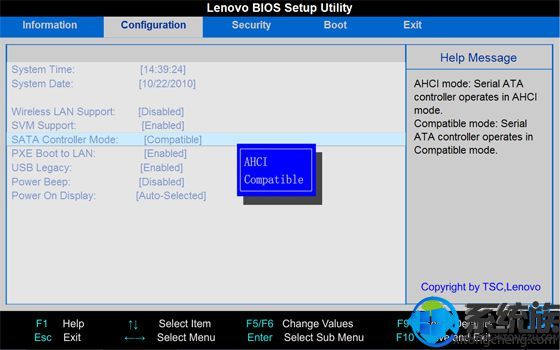
三、联想g475用U盘装系统教程:
1、做好U盘启动盘,然后把联想系统镜像的gho文件复制到U盘;
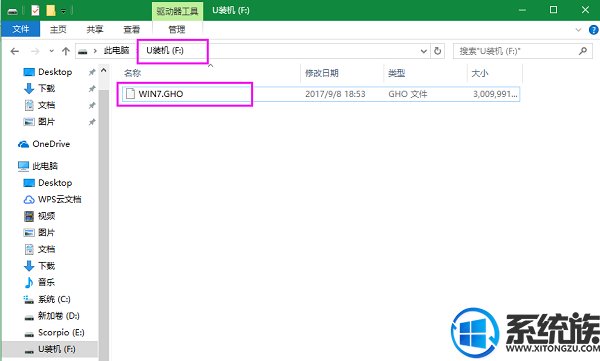
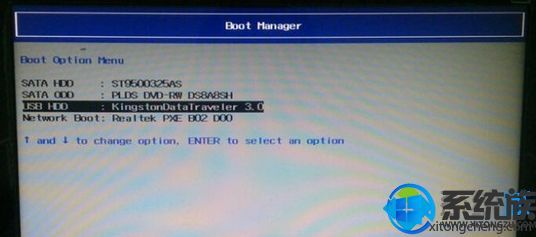
3、从U盘启动进入到这个菜单,通过方向键上↑下↓选择【02】选项回车,也可以直接按数字键2,启动pe系统;
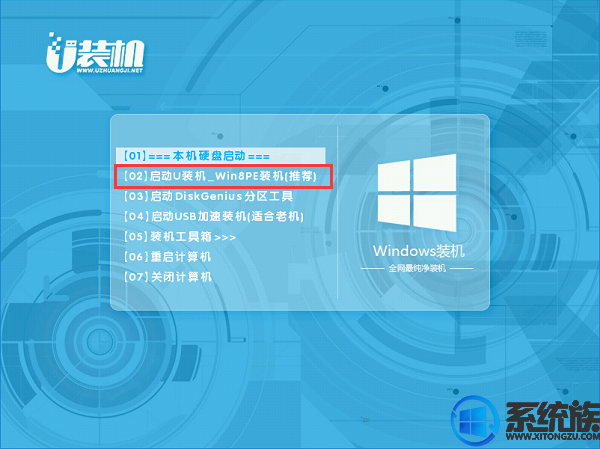
4、硬盘分区之后,打开【最快装机】,映像路径选择系统iso镜像,此时安装工具会自动提取gho文件,点击下拉框,选择gho文件,然后点击“还原分区”,选择安装位置,一般是C盘,但是pe下盘符显示未必正确,如果不是显示C盘,可以根据“卷标”、磁盘大小选择系统盘位置,点击确定;

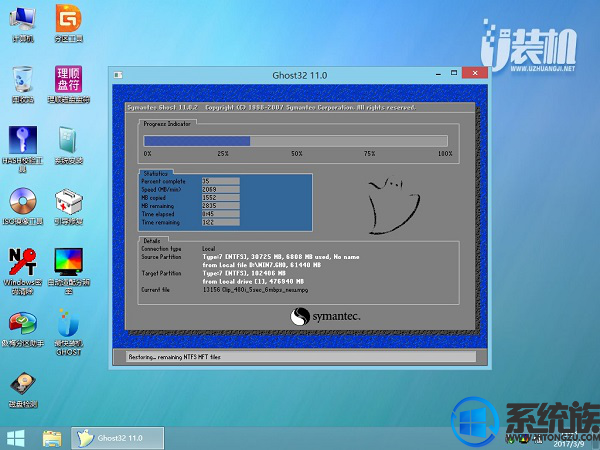
6、进度条达到100%后电脑会自动重启,此时拔出优盘,重新启动进入这个界面,继续进行系统安装、系统配置和系统激活过程;
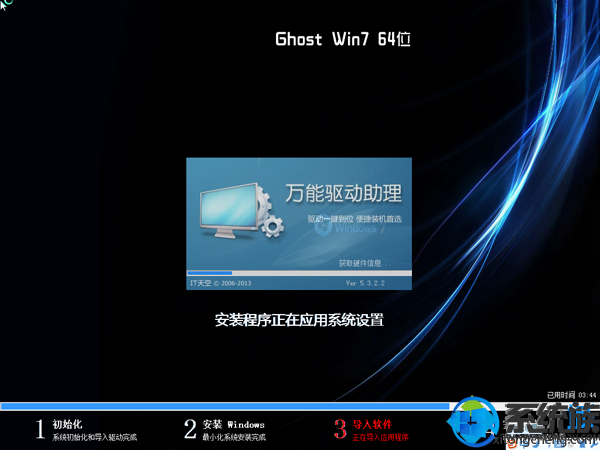
7、重装过程5-10分钟左右,最后启动进入全新系统桌面,电脑系统重装完成。

以上就是联想g475用U盘安装win7系统的全部内容了,如果你在使用该电脑的过程中有碰到棘手无法解决的问题,那么可以尝试使用该教程进行解决。



















